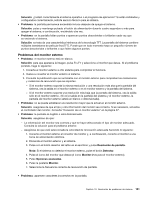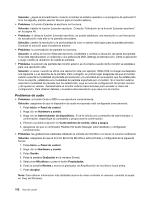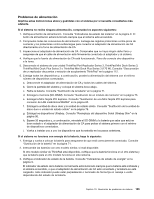Lenovo ThinkPad T430s (Spanish) User Guide - Page 173
Problemas de alimentación
 |
View all Lenovo ThinkPad T430s manuals
Add to My Manuals
Save this manual to your list of manuals |
Page 173 highlights
Problemas de alimentación Imprima estas instrucciones ahora y guárdelas con el sistema por si necesita consultarlas más adelante. Si el sistema no recibe ninguna alimentación, compruebe los aspectos siguientes: 1. Verifique el botón de alimentación. Consulte "Indicadores de estado del sistema" en la página 9. El botón de alimentación estará iluminado siempre que el sistema esté encendido. 2. Compruebe todas las conexiones de alimentación. Extraiga las regletas protectoras contra picos de corriente y los protectores contra sobrecargas para conectar el adaptador de alimentación de CA directamente a la toma de alimentación de CA. 3. Inspeccione el adaptador de alimentación de CA. Compruebe que no haya ningún daño físico y asegúrese de que el cable de alimentación esté firmemente conectado al adaptador y al sistema. 4. Verifique que la fuente de alimentación de CA está funcionando. Para ello conecte otro dispositivo a la toma. 5. Desconecte el sistema de una unidad ThinkPad Port Replicator Series 3, ThinkPad Mini Dock Series 3, ThinkPad Mini Dock Plus Series 3 o ThinkPad Mini Dock Plus Series 3 (170 W). Consulte "Desconexión de un replicador de puertos o estación de acoplamiento ThinkPad" en la página 112. 6. Extraiga todos los dispositivos y, a continuación, pruebe la alimentación del sistema con el mínimo número de dispositivos conectados. a. Desconecte el adaptador de alimentación de CA y todos los cables del sistema. b. Cierre la pantalla del sistema y coloque el sistema boca abajo. c. Retire la batería. Consulte "Sustitución de la batería" en la página 71. d. Extraiga la memoria (SO-DIMM). Consulte "Sustitución de un módulo de memoria" en la página 73. e. Extraiga la Mini-Tarjeta PCI Express. Consulte "Sustitución de una Mini-Tarjeta PCI Express para conexión de LAN inalámbrica/WiMAX" en la página 82. f. Extraiga la unidad de disco duro y la unidad de estado sólido. Consulte "Sustitución de la unidad de disco duro o unidad de estado sólido" en la página 76. g. Extraiga los dispositivos Ultrabay. Consulte "Reemplazo del dispositivo Serial Ultrabay Slim" en la página 96. h. Espere 30 segundos y, a continuación, reinstale el SO-DIMM y la batería que sabe que está en buen estado o el adaptador de alimentación de CA para probar el sistema primero con el mínimo de dispositivos conectados. i. Vuelva a instalar uno a uno los dispositivos que ha extraído en los pasos anteriores. Si el sistema no funciona con energía de la batería, haga lo siguiente: 1. Extraiga y vuelva a colocar la batería para asegurarse de que está correctamente conectada. Consulte "Sustitución de la batería" en la página 71. 2. Intercambie las baterías con otro modelo similar, si está disponible. Si otro modelo similar de ThinkPad está disponible, verifique que la batería funciona en el otro sistema y que la batería para el otro modelo funciona en este sistema. 3. Verifique el indicador de estado de la batería. Consulte "Indicadores de estado de energía" en la página 9. El indicador de estado de la batería normalmente está iluminado siempre que la batería esté instalada y el sistema encendido, o que el adaptador de alimentación de CA esté conectado y la batería se esté cargando. Este indicador puede estar parpadeando o iluminado de forma fija en naranja o verde dependiendo del estado de la batería. Capítulo 10. Resolución de problemas de sistema 155